
01模糊工具
模糊工具将涂抹的区域变得模糊,模糊有时候是一种表现手法,将画面中其余部分作模糊处理,就可以凸现主体。
比如有的照片,人物虽然清晰,但在画面中并不显得突出,因为占有画面很大比例的树木和路面也都很清晰,这无形中就分散了观看者的视觉焦点,因此我们将人物之外的地方使用模糊工具涂抹,这时候人物就显得较为突出了。
注意,模糊工具的操作是类似于喷枪的可持续作用,也就是说鼠标在一个地方停留时间越久,这个地方被模糊的程度就越大。
模糊工具有更好的替代品”模糊滤镜“。
02锐化工具
锐化工具的作用和模糊工具正好相反,它是将画面中模糊的部分变得清晰,强化色彩的边缘,但过度使用会造成色斑,因此在使用过程中应选择较小的强度并小心使用。
另外,锐化工具在使用中不带有类似喷枪的可持续作用性,在一个地方停留并不会加大锐化程度。不过在一次绘制中反复经过同一区域则会加大锐化效果。
选项中的”保护细节“,一般要勾选,否则会出现杂色。
注意,锐化工具的“将模糊部分变得清晰”,这里的清晰是相对的,它并不能使拍摄模糊的照片变得清晰,说到底这还是由于点阵图像的局限性,不能将模糊工具和锐化工具当作互补工具来使用。
在Photoshop众多的工具及命令中,有许多彼此间的作用是互为相反的,但绝大多数互为相反的都不能作为互补来使用,包括后面的减淡工具和加深工具。
锐化工具有更好的替代品”锐化滤镜“。
03涂抹工具
涂抹工具的效果就好像在一幅未干的油画上用手指划拉一样,如果打开“手指绘画”选项,就好比手指先蘸染一些颜料(前景色)再在画面中划拉一样。
涂抹工具有更好的替代品”液化“。
04减淡与加深工具
减淡工具的作用是局部加亮图像。可选择为高光、中间调或暗调区域加亮。
说明:用加深减淡工具调整高光中间调阴影,比如调整高光,不只是只影响高光,也会影响到中间调阴影,高光区域更加明显。
“保护色调”选项以最小化阴影和高光中的修剪。该选项还可以防止颜色发生色相偏移。如果不勾选”保护色调“,减淡时加的是白色,勾选”保护色调“,减淡时提高了亮度颜色不变。
加深工具的效果与减淡工具相反,是将图像局部变暗,也可以选择针对高光、中间调或暗调区域。
这两个工具曝光度设定越大则效果越明显,如果开启喷枪方式则在一处停留时具有持续性效果。
减淡与加深工具有更好的替代品”色阶“。
05海绵工具
海绵工具是PS软件中用来吸去颜色的工具。用此工具可以将有颜色的部分变为黑白。它与减淡工具不同,减淡工具在减淡时同时将所有颜色,包括黑色都减淡,到最后就成一片白色,而海绵工具只吸去除黑白以外的颜色。
海绵的作用是改变局部的色彩饱和度,可选择减少饱和度(去色)或增加饱和度(加色)。选项中的”自然饱和度“只改变颜色的纯度,不改变颜色的亮度。
流量越大效果越明显,开启喷枪方式可在一处持续产生效果。
注意,如果在灰度模式的图像(不是RGB模式中的灰度)中操作将会产生增加或减少灰度对比度的效果。
还有要注意的是,海绵工具不会造成像素的重新分布,因此其去色和加色方式可以作为互补来使用,过度去除色彩饱和度后,可以切换到加色方式增加色彩饱和度,但无法为已经完全为灰度的像素增加上色彩。
海绵工具有更好的替代品”色相/饱和度“。


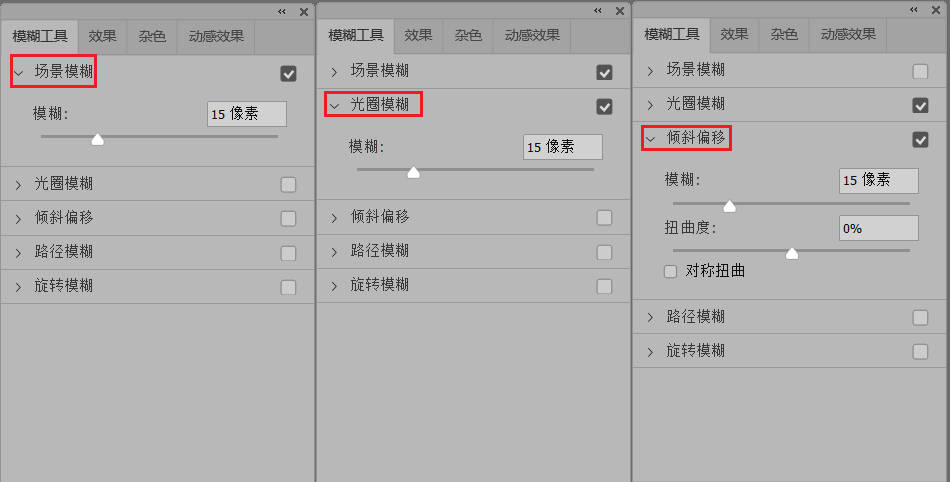


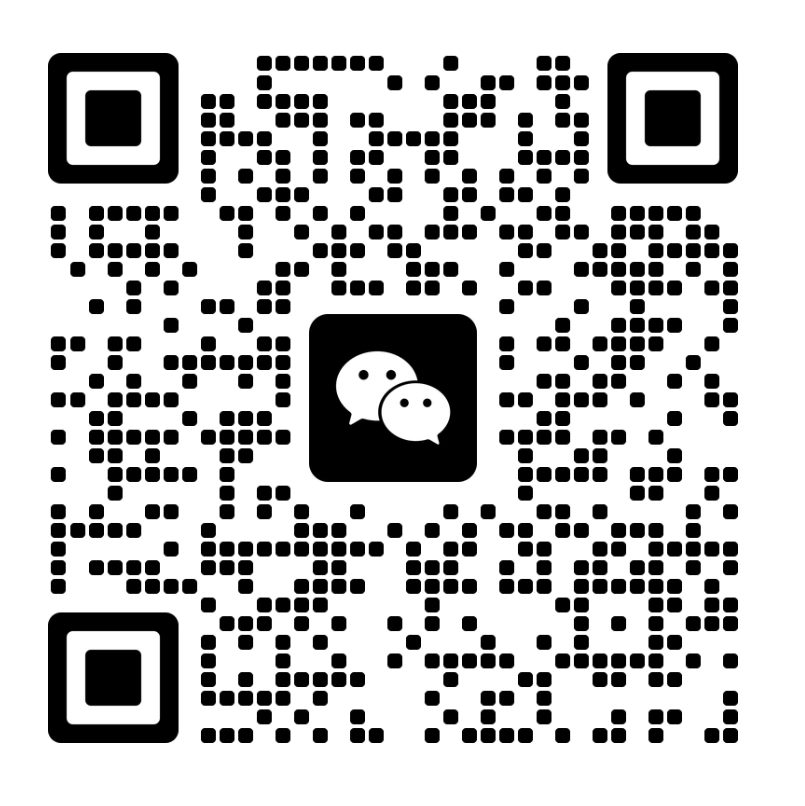
还没有评论,来说两句吧...